Windows 10에서 관리자 권한으로 프로그램을 실행하는 방법
- 王林앞으로
- 2024-01-15 09:09:211516검색
몇몇 친구들이 컴퓨터를 사용할 때 오른쪽 클릭 메뉴가 관리자 권한으로 실행되지 않는 것을 발견했다고 보고했습니다. 그렇다면 오늘은 편집자가 Win10의 오른쪽 클릭 메뉴가 실행되지 않는다면 어떻게 해야 할까요? Win10의 오른쪽 클릭 메뉴에 대한 자세한 소개 및 관리자 권한으로 실행하지 않았습니다. 솔루션을 관리자로 실행하면 필요한 친구가 살펴볼 수 있습니다.
1. 바탕 화면에서 "이 PC"를 마우스 오른쪽 버튼으로 클릭하고 옵션 목록에서 "관리"를 선택하여 엽니다.

2. 열리는 창 인터페이스에서 왼쪽의 "컴퓨터 관리 - 시스템 도구 - 로컬 사용자 및 그룹 - 사용자"를 클릭한 후 오른쪽의 "관리자"를 찾아 두 번 클릭하여 엽니다.
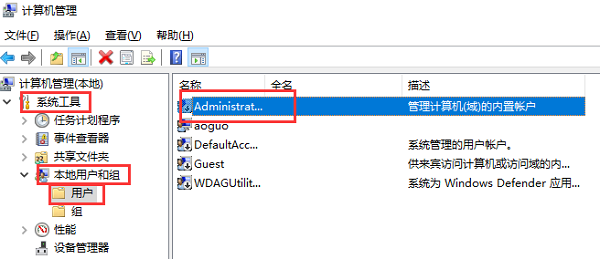
3. 마지막으로 열리는 창 인터페이스에서 "계정이 비활성화되었습니다"를 찾아 작은 상자의 선택을 취소한 다음 "확인"을 클릭하여 저장하여 문제를 해결하세요.

위 내용은 Windows 10에서 관리자 권한으로 프로그램을 실행하는 방법의 상세 내용입니다. 자세한 내용은 PHP 중국어 웹사이트의 기타 관련 기사를 참조하세요!
성명:
이 기사는 dafanshu.com에서 복제됩니다. 침해가 있는 경우 admin@php.cn으로 문의하시기 바랍니다. 삭제

